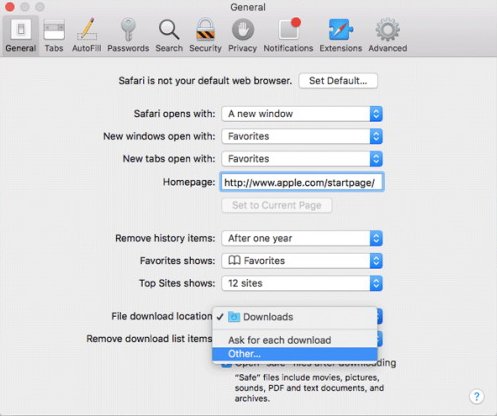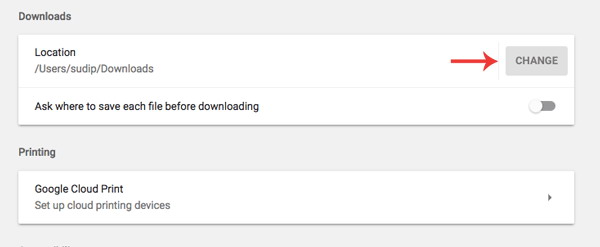Mac et Windows sont les systèmes d’exploitation les plus populaires pour n’importe quel utilisateur. Bien qu’il existe une guerre sans fin entre Mac et Windows selon certaines personnes, ils aiment les deux parce que les deux systèmes d’exploitation sont utiles dans leur piste. En plus, supposons que vous êtes un généreux utilisateur de Google Drive et souhaitez sauvegarder tout dans Google Drive. Il existe différentes façons de sauvegarder différentes choses sur Google Drive sur Mac et Windows. Toutefois, si vous souhaitez télécharger des fichiers sur Google Drive sous Mac ou Windows, voici un guide simple.
Supposons que vous disposiez d’un ordinateur portable doté de seulement 128 Go de SSD. De toute évidence, vous devez toujours supprimer des fichiers inutiles de votre ordinateur pour créer plus d’espace et stocker les données nécessaires. Dans le cas où vous devez télécharger beaucoup de fichiers lourds sur votre ordinateur et que vous ne souhaitez pas utiliser un disque dur externe pour les stocker, vous pouvez utiliser Google Drive pour sûr. Mais deux choses dont vous vous souvenez, par exemple, les fichiers téléchargés doivent être téléchargés correctement sur Google Drive. Sinon, cela pourrait endommager votre fichier. Deuxièmement, vous devez avoir une application Google Drive sur votre ordinateur Mac ou Windows. Sinon, vous ne pouvez pas sélectionner l’emplacement où vous devez enregistrer vos fichiers téléchargés. Si vous pouvez faire face à ces deux conditions, vous pouvez vous diriger vers les étapes suivantes pour le faire.
Comment télécharger des fichiers sur Google Drive sur Mac et Windows
Ce qui est mentionné dans les paragraphes suivants est deux méthodes différentes pour deux navigateurs différents, à savoir Google Chrome et Apple Safari. Vous pouvez utiliser l’un de ces tutoriels selon vos préférences. Par exemple, si vous utilisez Google Chrome plus souvent que Safari, vous pouvez vous diriger vers les didacticiels Google Chrome et vice versa.
Apple Safari
D’abord, ouvrez le navigateur Apple Safari sur votre ordinateur Mac. Ensuite, cliquez sur le bouton Safari et sélectionnez Préférences. Alternativement, vous pouvez appuyer sur Commande + signe de virgule (,). Dans l’onglet Général, vous pouvez trouver une option appelée emplacement de téléchargement de fichier. Cliquez sur le menu déroulant et sélectionnez Autre.
Maintenant, vous devez sélectionner Google Drive comme emplacement de téléchargement. C’est tout! Désormais, tous les téléchargements seront enregistrés dans Google Drive.
Google Chrome
Si vous n’utilisez pas Apple Safari sur votre Mac ou utilisez un ordinateur Windows, vous pouvez suivre ces étapes compatibles avec Chrome. Les étapes sont identiques pour Mac et Windows, mais la capture d’écran suivante appartient à la version Mac de Google Chrome.
D’abord, ouvrez Google Chrome et la page Paramètres respectifs. Maintenant, cliquez sur le bouton Avancé pour développer les paramètres avancés. Parmi tous les paramètres, vous pouvez trouver l’option Téléchargements. Sous cela, cliquez sur le bouton Modifier.
Par conséquent, vous devez sélectionner un emplacement où vous souhaitez enregistrer vos fichiers nouvellement téléchargés.
C’est tout! J’espère que ces étapes simples vous seront utiles.